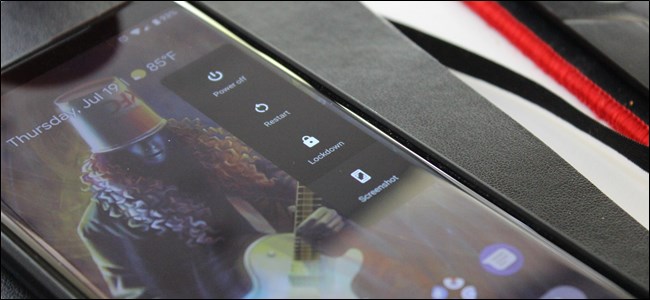Windows Hello, нова функція в Windows 10,дозволяє ввійти у свій комп’ютер за допомогою відбитків пальців, розпізнавання обличчя, USB-ключа чи іншої поради супутника. Тепер він дозволяє також входити в додатки та веб-сайти через Microsoft Edge.
Різні способи входу за допомогою Windows Привіт
Для використання Windows вам знадобиться сумісне обладнанняПривіт. Деякі сучасні ноутбуки та планшети мають сумісні з Windows Hello зчитувачі відбитків пальців і веб-камери, тому це може просто вийти з коробки (якщо це ви, перейдіть до наступного розділу). Якщо у вас ноутбук або настільний комп’ютер, що попередньо Hello, вам потрібно буде придбати якийсь пристрій, сумісний із Hello.
Почнемо з читачів відбитків пальців. Не кожен зчитувач відбитків пальців працюватиме з Windows Hello - це потрібно розробити з врахуванням Hello. Ми протестували два різні пристрої зчитування відбитків пальців USB від різних виробників (так, всього два - там все ще не багато пристроїв, що підтримують Windows Hello). Ми рекомендуємо Eikon Mini Reader Fingerprint ($ 25). Це дешевші, менші та надійніші з двох тестованих нами, тому немає причин не піти з цим.

Компактний відбиток USB SideSwipe Compact від USB-ключаReader ($ 40) офіційно затверджений і проданий корпорацією Майкрософт, але він не працював так добре, як у наших тестах. Іноді нам доводилося кілька разів проводити пальцем, щоб увійти за допомогою зчитувача BIO-ключів, але нам ніколи не доводилося проводити пальцем більше, ніж один раз, за допомогою читача Eikon. Тому ми рекомендуємо замість цього поїхати з Eikon.
Обидва зчитувачі призначені для ноутбуків, хоча існують версії для настільних комп’ютерів із підключеним кабелем.
Ви також можете придбати сумісний з Windows Helloвеб-камери, які автоматично ввійдуть у ваш ПК, дивлячись і на ваше обличчя. Однак вибір веб-камер, сумісних з Windows Hello, досить жахливий. Апаратне забезпечення RealSense від Intel підтримує Windows Hello, але Intel просто продає його як комплект розробників. Веб-камера Razer Stargazer (показана нижче) включає в себе апаратне забезпечення Real RealSense і повинно працювати з Windows Hello, але це величезні 150 доларів - не кажучи вже про деякі менш зіркові огляди. Очі для ігрових периферійних ігор Tobii за $ 129 також заявляють про підтримку Windows Hello. Ми не перевіряли жоден із цих пристроїв.
Ці веб-камери обіцяють розпізнавання обличчя на вашому наявному ПК, але, можливо, ви захочете зачекати майбутніх веб-камер, що підтримують Windows Hello, із суцільними відгуками.
Як повідомляється, Microsoft працює над "динамікою"блокування ", яка внутрішньо відома як" Windows Goodbye ". Ця функція зможе автоматично заблокувати ваш ПК, коли ви відійдете від нього. Незрозуміло, чи буде ця функція використовувати веб-камери з підтримкою Windows Hello, щоб перевірити, чи все ще ви знаходитесь на своєму ПК, але Microsoft зробить ці веб-камери цікавішими, якщо вони є.

Завдяки ювілейному оновленню Windows 10, витепер можна використовувати деякі "супутні пристрої" для входу на ваш ПК за допомогою Windows Hello. Наприклад, тепер ви можете використовувати USB-ключ YubiKey для автентифікації з вашим ПК.
Використання YubiKey таким чином не настільки безпечно, яквикористовуючи його для блокування облікових записів Google або LastPass. Вам все одно потрібно встановити PIN-код та пароль для свого комп’ютера. Якщо у когось немає вашого ключа USB, ця людина все ще може спробувати ввійти, вгадавши свій PIN-код або пароль. YubiKey, який ви тримаєте при собі на брелоку, може бути зручнішим, ніж введення довгого цифрового PIN-коду, але немає можливості вимагати фізичного YubiKey для входу.

Інші пристрої-супутники тепер також доступні якрозробники експериментують з новою рамкою пристрою Companion. Діапазон Nymi - це носячий пристрій, який дозволяє входити у свій пристрій, надягаючи смугу та торкаючись її. Гурт читає ваше серцебиття, щоб підтвердити, що ви є, а не хтось, хто носить групу.
Картка Seos HID Global - це супутні пристроївикористовує NFC. Ви натискаєте карту на ПК з підтримкою NFC для входу. Компанії можуть призначити значки співробітників за допомогою цієї вбудованої технології, і працівники можуть використовувати її, наприклад, для входу в ПК.
Служба доступу SecurID Access RSA може бути встановлена насмартфон. Потім ви можете використовувати свій смартфон для автоматичного розблокування ПК, якщо ви поруч. Також вам може знадобитися надати відбиток пальця або PIN-код додатку, перш ніж ви зможете ввійти у свій ПК, залежно від деталей, таких як розташування смартфона та ПК, відстань пристрою від ПК та тривалість роботи ПК. заблокований. Ця послуга, очевидно, призначена більше для великих організацій, а не для окремих користувачів ПК.

ПОВ'ЯЗАНІ: Що нового у оновленнях для творців Windows 10
Поки Microsoft не зробив посадуанонс, є дані, що Microsoft працює над тим, щоб Windows Hello працювала з додатком Cortana на будь-якому смартфоні в Windows 10 Creators Update. Ваш телефон Android, iPhone чи навіть Windows Phone одного дня може стати супутнім пристроєм, який ви можете використовувати для розблокування ПК.
Як налаштувати привіт Windows за допомогою відбитка пальця або веб-камери
Якщо у вас є обладнання, сумісне з Windows Hello, перейдіть до Налаштування> Облікові записи> Параметри входу. Якщо ви не встановили PIN-код, спочатку потрібно створити PIN-код.

Якщо у вас є обладнання, сумісне з Windows Hello,ви побачите "Відбиток пальця" або "Обличчя" під Windows Привіт тут. Натисніть кнопку "Додати", щоб додати відбиток пальця, або кнопку "Налаштувати", щоб налаштувати розпізнавання обличчя.
Тут ви побачите повідомлення "Привіт Windows не доступний на цьому пристрої", якщо у вас немає обладнання, сумісного з Windows Hello.

Windows допоможе вам налаштувати відбитки пальців або розпізнавання обличчя - наприклад, провівши пальцем по сканеру відбитків пальців, поки він не розпізнає ваш повний відбиток пальця.

Якщо ви додали відбиток пальця, ви можете натиснути «Додати ще», щоб додати ще один відбиток пальця.

Як налаштувати привіт Windows за допомогою YubiKey або іншого супутнього пристрою
Вам потрібно буде встановити відповідний додаток із магазину Windows, щоб налаштувати Windows Hello за допомогою супутнього пристрою.
Щоб налаштувати привіт Windows з YubiKey, відкрийтедодаток Windows Store, знайдіть «YubiKey» та встановіть додаток YubiKey для Windows Hello. Запустіть додаток і дотримуйтесь інструкцій, вставляючи YubiKey в USB-порт свого комп'ютера. Якщо у вас є старший YubiKey, можливо, вам доведеться внести деякі зміни в конфігурацію. Yubico має довідкову сторінку з додатковими інструкціями.
Щоб налаштувати Windows Hello з Nymi Band, завантажте програму Nymi Companion Device. Запустіть додаток і скористайтеся ним, щоб налаштувати браслет для Windows Hello.
Якщо ви використовуєте інший супровідний пристрій, перегляньте інструкції виробника пристрою, щоб допомогти його налаштувати. Документація повинна вказувати на правильну заявку.

Як увійти до Windows за допомогою Windows Привіт
Тепер ви можете увійти в Windows за допомогою Windows Hello. Не потрібно робити нічого особливого. На екрані входу чи блокування просто проведіть пальцем по зчитувачу відбитків пальців. Якщо ви використовуєте розпізнавання обличчя, ви просто зможете сидіти за своїм комп’ютером, і він автоматично помітить, що ви там, і ввійде для вас. Це можна зробити прямо з блокованого екрана.
Якщо ви використовуєте YubiKey, вставте YubiKeyу свій USB-порт і натисніть на ньому кнопку. Якщо ви використовуєте інший супровідний пристрій, виконайте все, що потрібно, наприклад, торкніться смуги Nymi, якщо ви її носите.
Windows Hello не буде єдиним способом входу. Ви можете продовжувати використовувати PIN-код або пароль для входу, вибравши його на екрані входу.

Як увійти в додатки та веб-сайти за допомогою Windows Hello
ПОВ'ЯЗАНІ: Що нового у оновленому ювілеї Windows 10
Завдяки оновленню річниці Windows 10, Microsoftрозширено Windows Hello на додатки та веб-сайти. У додатках, які використовують Windows Hello, з'явиться діалогове вікно "Переконайтесь, що це ви", і попросить пройти автентифікацію на пристрої Windows Hello.
Універсальні програми для Windows тепер можуть використовувати Windows Helloдля підтвердження автентичності, як і банківські програми та інші чутливі програми, використовують датчики відбитків пальців на телефонах iPhone та Android для аутентифікації. Наприклад, програма управління паролем Enpass дозволяє розблокувати базу даних паролів за допомогою Windows Hello, а не вводити головний пароль.
Microsoft Edge тепер дозволяє використовувати WindowsПривіт, увійдіть на веб-сайти. Для цього використовується нова специфікація FIDO U2F, яку Google використовує для своїх маркерів фізичної безпеки. Ви зможете ввійти на веб-сайт (наприклад, веб-сайт онлайн-банкінгу) один раз за допомогою свого пароля. Після цього ви зможете налаштувати Windows Hello, щоб у майбутньому можна було швидко входити, не вводячи пароль для цієї послуги.
Ця функція наразі не поширена, але Microsoft демонструє її на веб-сайті Windows Hello Test Drive. Більше веб-сайтів та браузерів можуть підтримувати це в майбутньому.

Windows Hello також можна швидко використовуватипідпишіться під час покупки в магазині Windows. Замість того, щоб вводити свій пароль, ви можете використовувати збережений відбиток пальця або розпізнавання обличчя для автентифікації покупки.